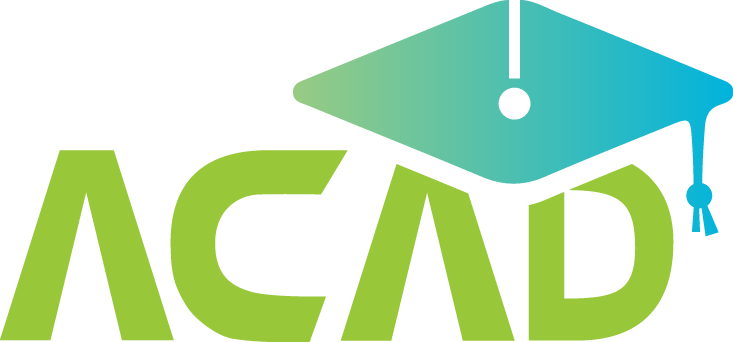使用者
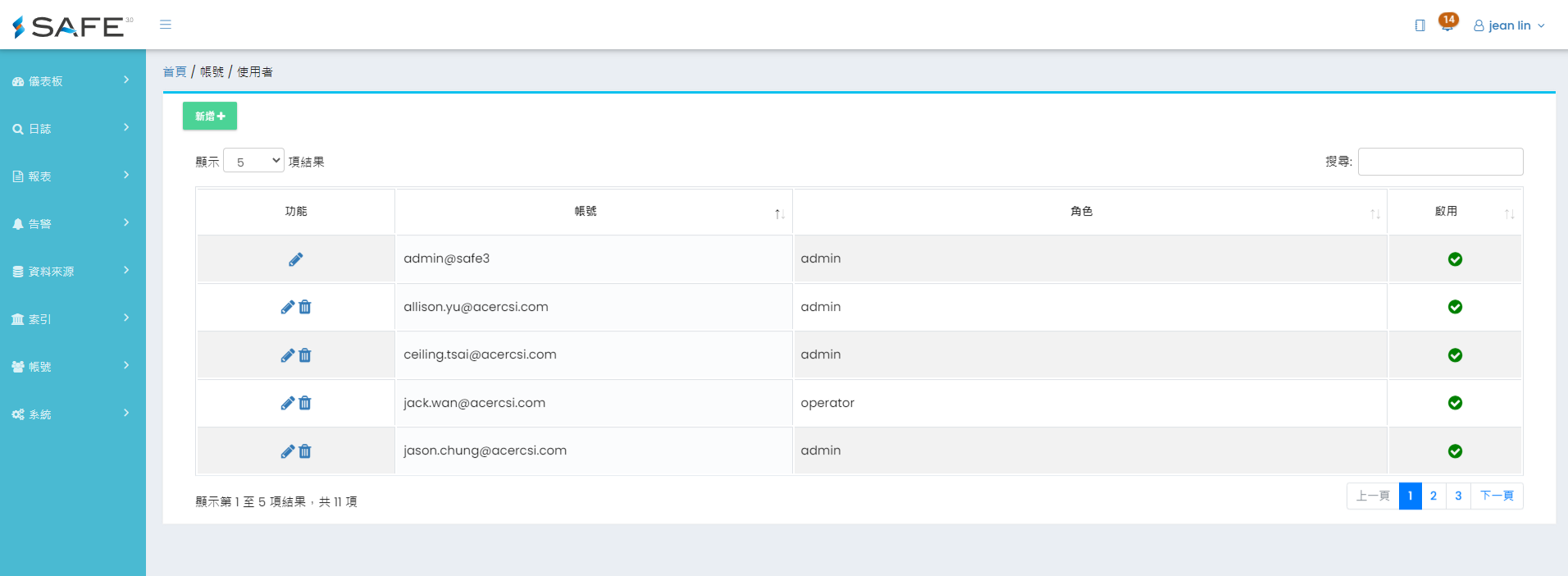 1. 於左側目錄點擊「帳號」→「使用者」進入使用者列表頁,使用者可使用欄位名稱旁排序icon變更排序規則,亦可利用搜尋輸入框輸入關鍵字進行模糊搜尋。
1. 於左側目錄點擊「帳號」→「使用者」進入使用者列表頁,使用者可使用欄位名稱旁排序icon變更排序規則,亦可利用搜尋輸入框輸入關鍵字進行模糊搜尋。
2. 欄位說明如下(由左至右)
(1) 功能
- 編輯:點擊編輯
 icon,進入使用者帳號編輯頁,可對使用者角色/顯示名稱/密碼/備註進行編輯。
icon,進入使用者帳號編輯頁,可對使用者角色/顯示名稱/密碼/備註進行編輯。 - 刪除:點擊刪除
 icon,刪除已新增之使用者。
icon,刪除已新增之使用者。
(2) 帳號:顯示使用者帳號。
(3) 角色:顯示該使用者角色群組。
(4) 啟用:顯示該使用者帳號啟用與否;啟用顯示![]() ,不啟用顯示
,不啟用顯示![]() 。
。
3. 新增使用者
點擊 ![]() 圖示,開啟建立使用者名單。
圖示,開啟建立使用者名單。
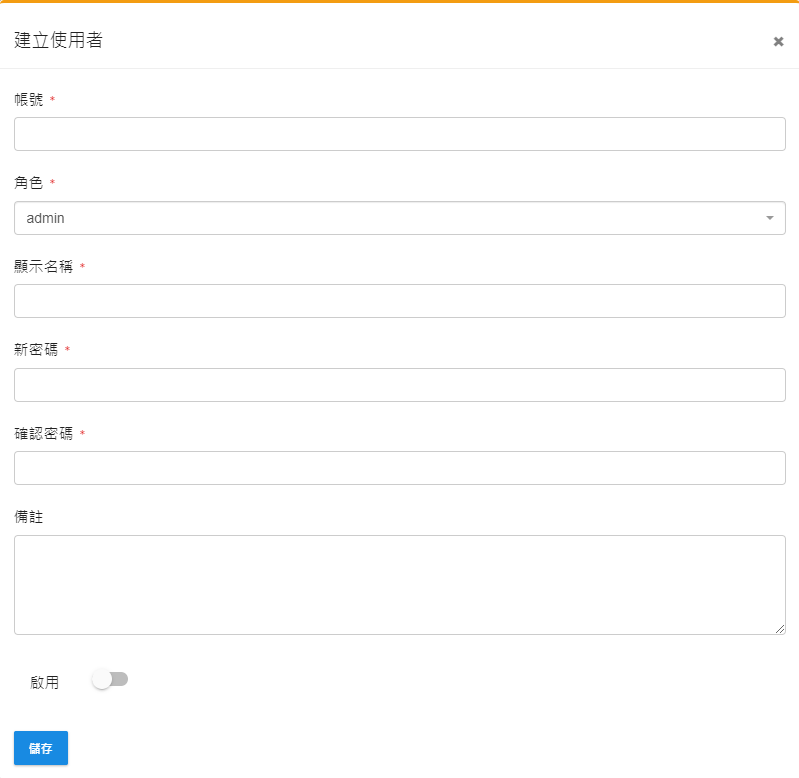
(1)帳號:必填欄位,輸入使用者電子郵件地址。
(2)角色:必填欄位,下拉式選單選擇已建立角色群組。
(3)顯示名稱:必填欄位,編輯顯示名稱,最多僅能輸入60個字元。
(4)新密碼:必填欄位,輸入使用者密碼,此為使用者預設密碼,第一次登入時系統將會要求使用者變更密碼。
***密碼規則:最少 8 碼,至少含一大寫及小寫英文字母。***
(5)確認密碼:必填欄位,再次輸入使用者密碼。
(6)備註:選填欄位,供使用者自行依需求編輯。
(7)啟用:點擊啟用該使用者帳號。
(8)以上欄位輸入完畢後,點擊儲存完成新增編輯。
角色
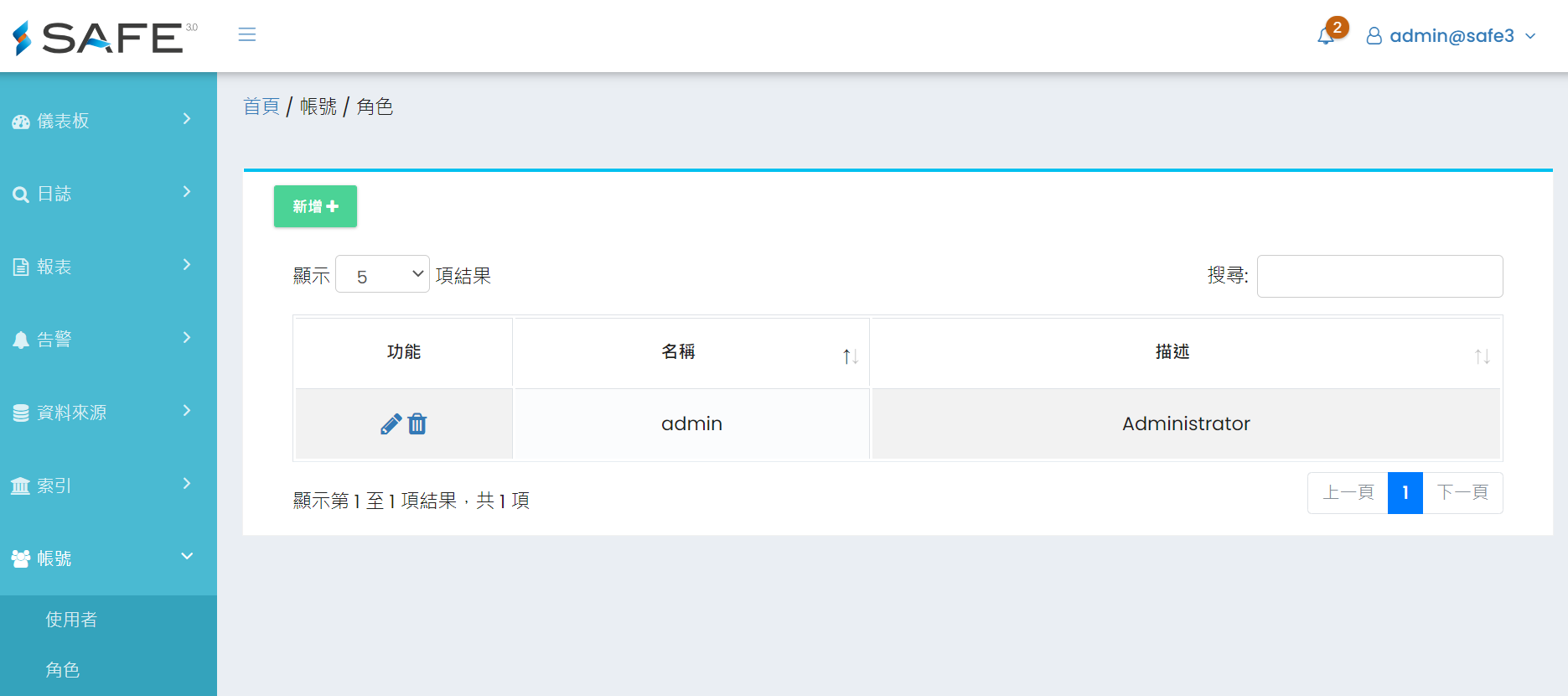
1. 至左側目錄點擊「帳號」→「角色」進入角色新增編輯頁。
2. 欄位說明(由左至右)
(1) 功能
- 編輯:點擊編輯
 圖示,即可進入角色群組編輯頁。
圖示,即可進入角色群組編輯頁。 - 刪除:點擊刪除
 圖示,可將角色群組刪除。
圖示,可將角色群組刪除。
(2) 名稱:顯示角色名稱。
(3) 描述:顯示角色描述。
3. 新增角色
(1) 點擊 ![]() 圖示,開啟新增角色頁面。
圖示,開啟新增角色頁面。
(2) 基本資料
- 名稱:必填欄位,僅能輸入20字元。
- 使用者:選填欄位,下拉式選單選擇已存在於SAFE3.0之使用者帳號。
- 描述:選填欄位,供使用者輸入角色描述。
(3) 系統權限:勾選功能 check box,針對左側目錄功能設定該角色能使用的權限。 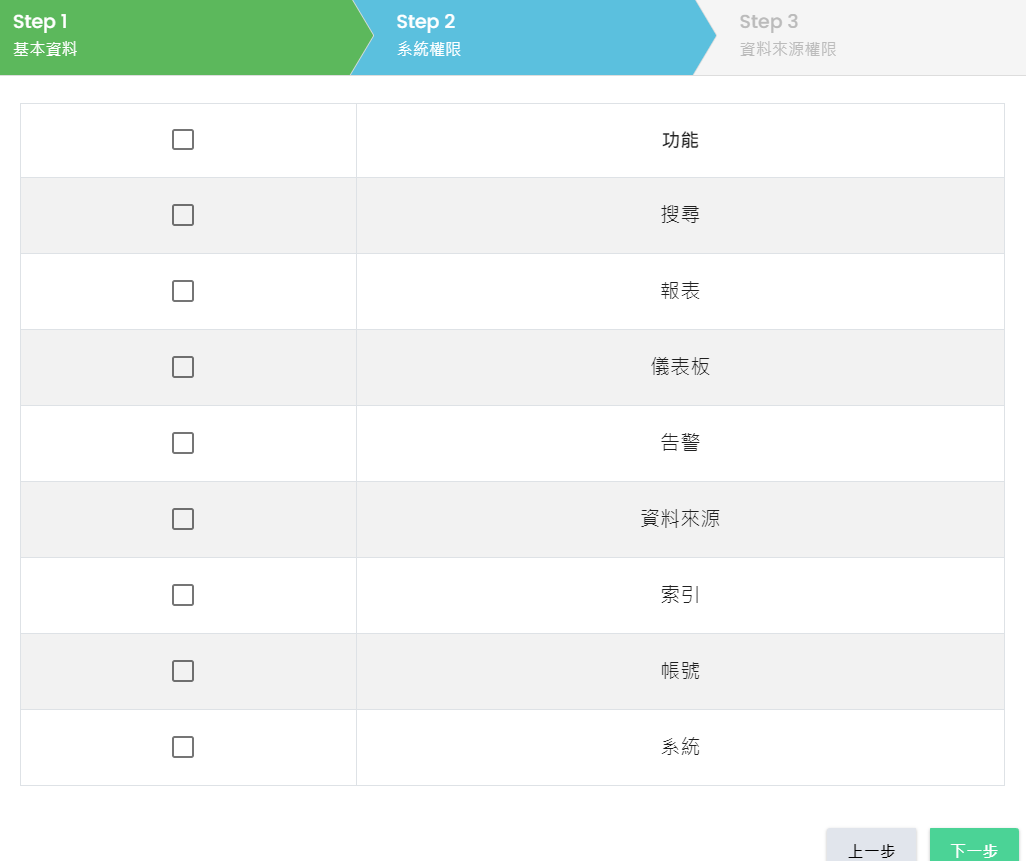
(4) 資料來源權限:指定該角色可以讀取哪些資料來源的資料,並進行搜尋與報表等功能。 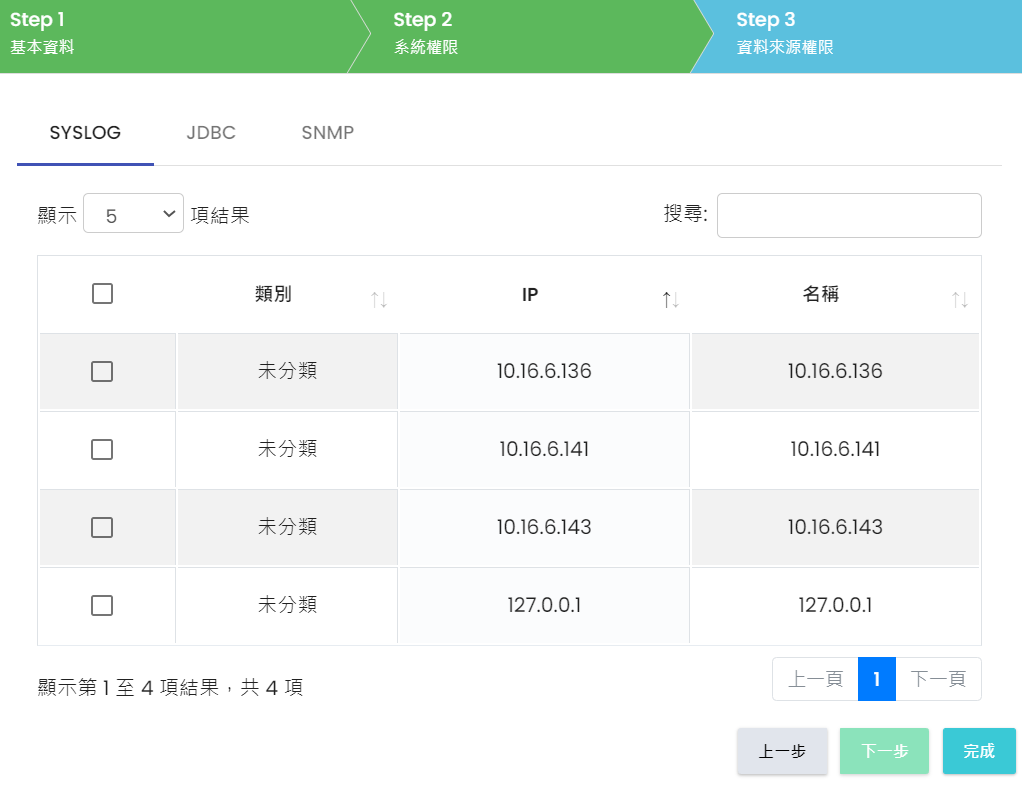
(5) 點擊完成,完成角色新增編輯作業。